Pruebas en un entorno real
Pruebe en producción sin marcas de agua.
Funciona donde lo necesites.
El formato de documento portátil desarrollado por Adobe (PDF) es esencial para mantener la integridad de un contenido rico en texto y estéticamente agradable a la hora de compartir documentos. Diseñado específicamente para su uso en el archivo y la conservación a largo plazo de documentos electrónicos, PDF/A es una versión normalizada ISO del formato de documento portátil (PDF). A diferencia de PDF, PDF/A prohíbe funciones como el cifrado y la vinculación de fuentes, que resultan inadecuadas para el archivado a largo plazo. Las especificaciones ISO para los visores de archivos PDF/A incluyen directrices para la gestión del color, ayuda con los tipos de letra incrustados y una interfaz de usuario para leer las anotaciones incrustadas. En este post, utilizaremos el módulo IronPDF Python para convertir un archivo PDF existente en un archivo PDFA.
PdfDocument.DeArchivo método.SaveAsPdfA método.En comparación con otros lenguajes, Python proporciona un dinamismo significativamente mayor a los programadores y permite a éstos crear rápida y fácilmente interfaces gráficas de usuario. Por lo tanto, incorporar la biblioteca IronPDF a Python es un proceso sencillo. Se puede utilizar una amplia gama de herramientas preinstaladas, como PyQt, wxWidgets, Kivy, y varios otros paquetes y bibliotecas, para ensamblar de forma eficiente y segura una GUI completamente funcional.
El diseño y el desarrollo web en Python se simplifican enormemente con la ayuda de IronPDF. Esto se atribuye principalmente a la abundancia de paradigmas de desarrollo web de Python disponibles, incluidos Django, Flask y Pyramid. Sitios web y servicios en línea como Reddit, Mozilla y Spotify han empleado con éxito estos marcos.
Asegúrese de que Python está instalado en su ordenador. Visite la página oficial de Python sitio web para descargar e instalar la última versión de Python adecuada para su sistema operativo. Una vez instalado Python, crea un entorno virtual para aislar los requisitos de tu proyecto. Utilice el módulo venv para crear y gestionar entornos virtuales, proporcionando un espacio de trabajo limpio y separado para su proyecto de conversión.
Para este tutorial utilizaremos PyCharm, un IDE para el desarrollo en Python.
Después de iniciar el IDE PyCharm, seleccione "Nuevo proyecto" en el menú, como se muestra en la figura siguiente.
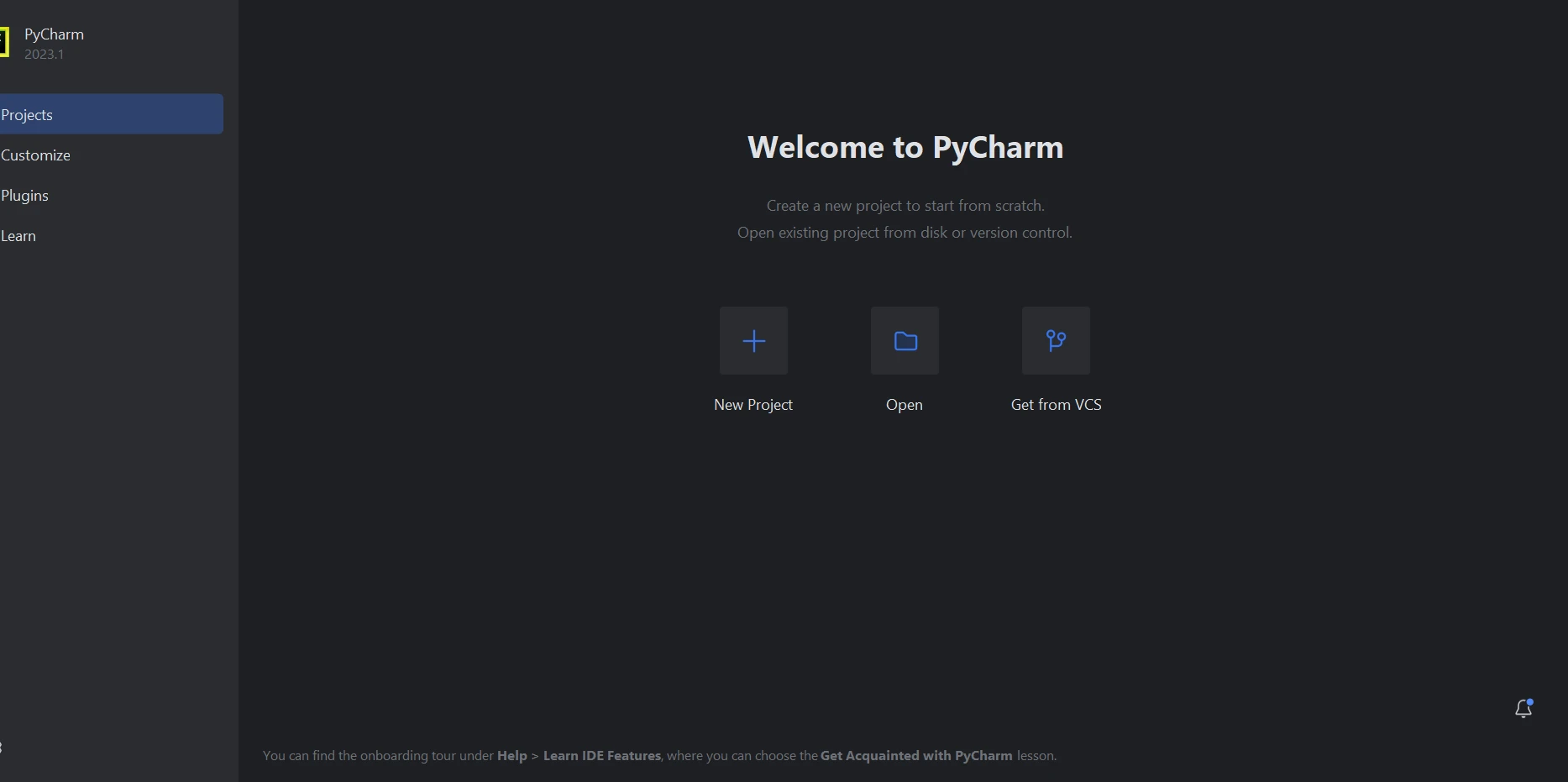
Cuando seleccione "Nuevo proyecto", aparecerá una nueva ventana que le permitirá especificar la ubicación del proyecto y el entorno Python, como se muestra en la figura siguiente.
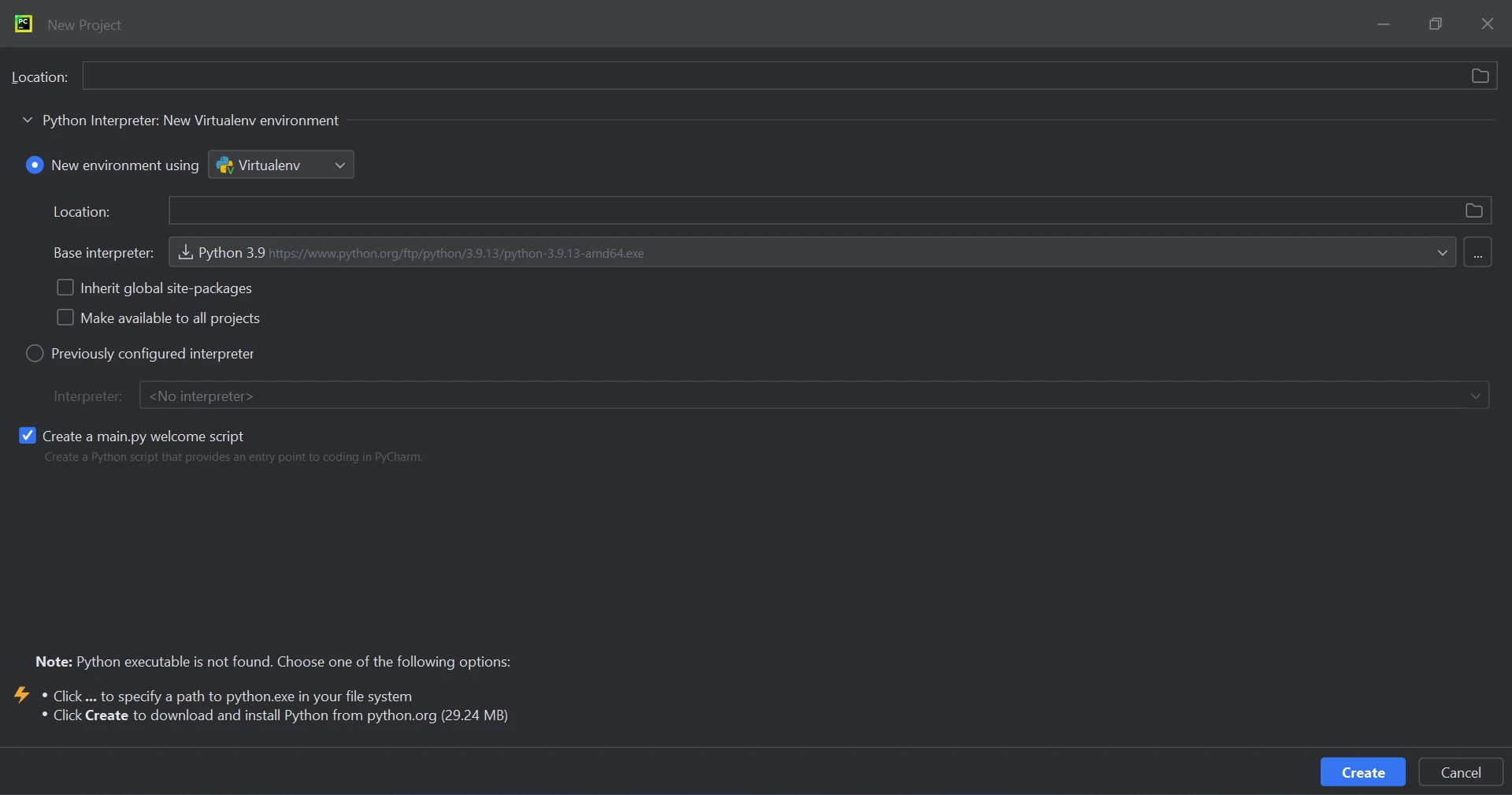
Tras seleccionar la ubicación del proyecto y la ruta del entorno, pulse el botón "Crear" para iniciar un nuevo proyecto. En la ventana recién abierta, puede introducir su código en un archivo Python. Este tutorial utiliza Python 3.9.

IronPDF en Python utiliza .NET. Por lo tanto, es necesario tener instalado .NET Runtime en su máquina para poder utilizar IronPDF for Python. Viene preinstalado en Windows, pero es posible que los usuarios de Linux y Mac tengan que instalar .NET antes de utilizar este paquete de Python.
Para poder generar, modificar y abrir archivos con extensión ".pdf", es necesario tener instalado el paquete ironpdf. Abra una ventana de terminal e introduzca el siguiente comando para instalar el paquete en PyCharm:
pip install ironpdf
El paquete ironpdf ha sido instalado, como se muestra en la siguiente captura de pantalla.
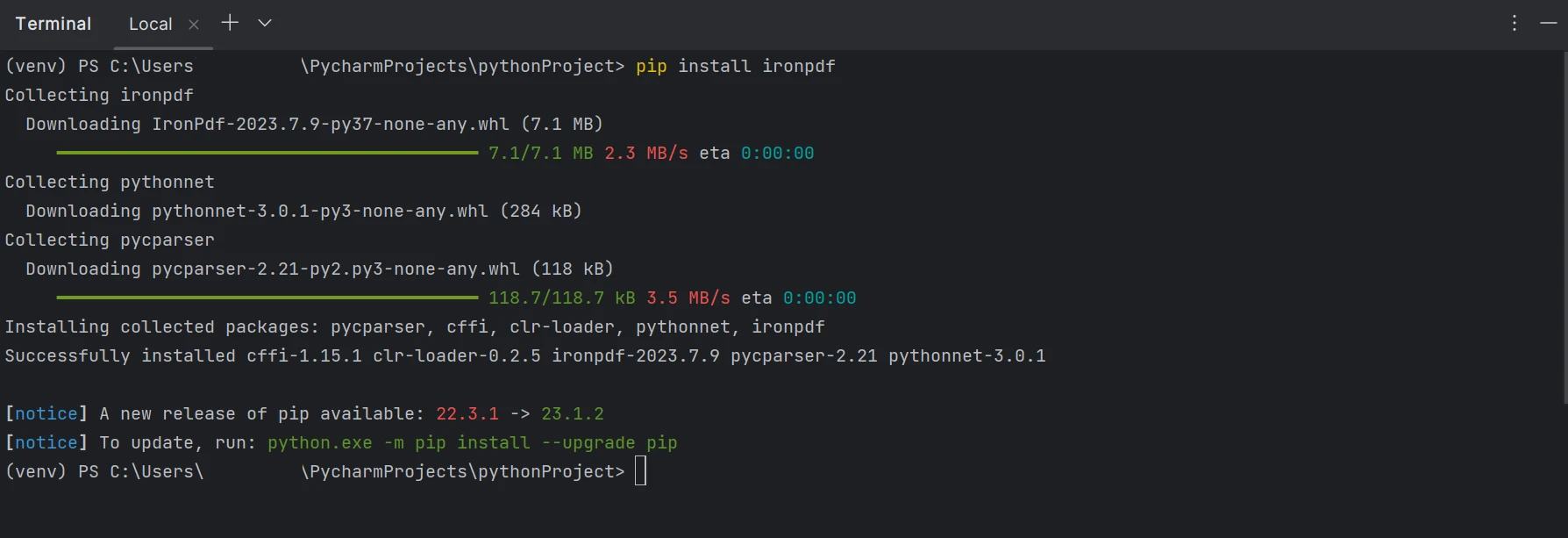
Con la ayuda de la biblioteca IronPDF, crear un documento PDFA/A es un proceso sencillo. Estos archivos están diseñados para almacenar información para su conservación a largo plazo. A continuación se muestra un fragmento de código de ejemplo para convertir un archivo PDF en un archivo PDFA:
from ironpdf import *
pdf = PdfDocument.FromFile("sample.pdf")
pdf.SaveAsPdfA("Converted_pdfa.pdf", PdfAVersions.PdfA3)El código anterior demuestra cómo podemos convertir fácilmente archivos PDF a formato PDF/A utilizando sólo unas pocas líneas de código Python con la ayuda de IronPDF. En el paso inicial, importamos la biblioteca IronPDF, que nos permite utilizar todas las funciones que proporciona IronPDF. Mediante la clase PdfDocument, podemos procesar archivos PDF existentes y realizar diversas operaciones con ellos.
Mediante el método FromFile, podemos cargar el archivo PDF de entrada especificando su ruta de archivo como parámetro. El objeto PdfDocument proporciona el método SaveAsPdfA, que nos permite guardar y convertir el archivo PDF al formato PDF/A. El método SaveAsPdfA requiere dos parámetros: la nueva ubicación del archivo guardado y la versión PDF/A. El parámetro de versión PDF/A es opcional y, si no se especifica, será por defecto PdfAVersions.PdfA3.
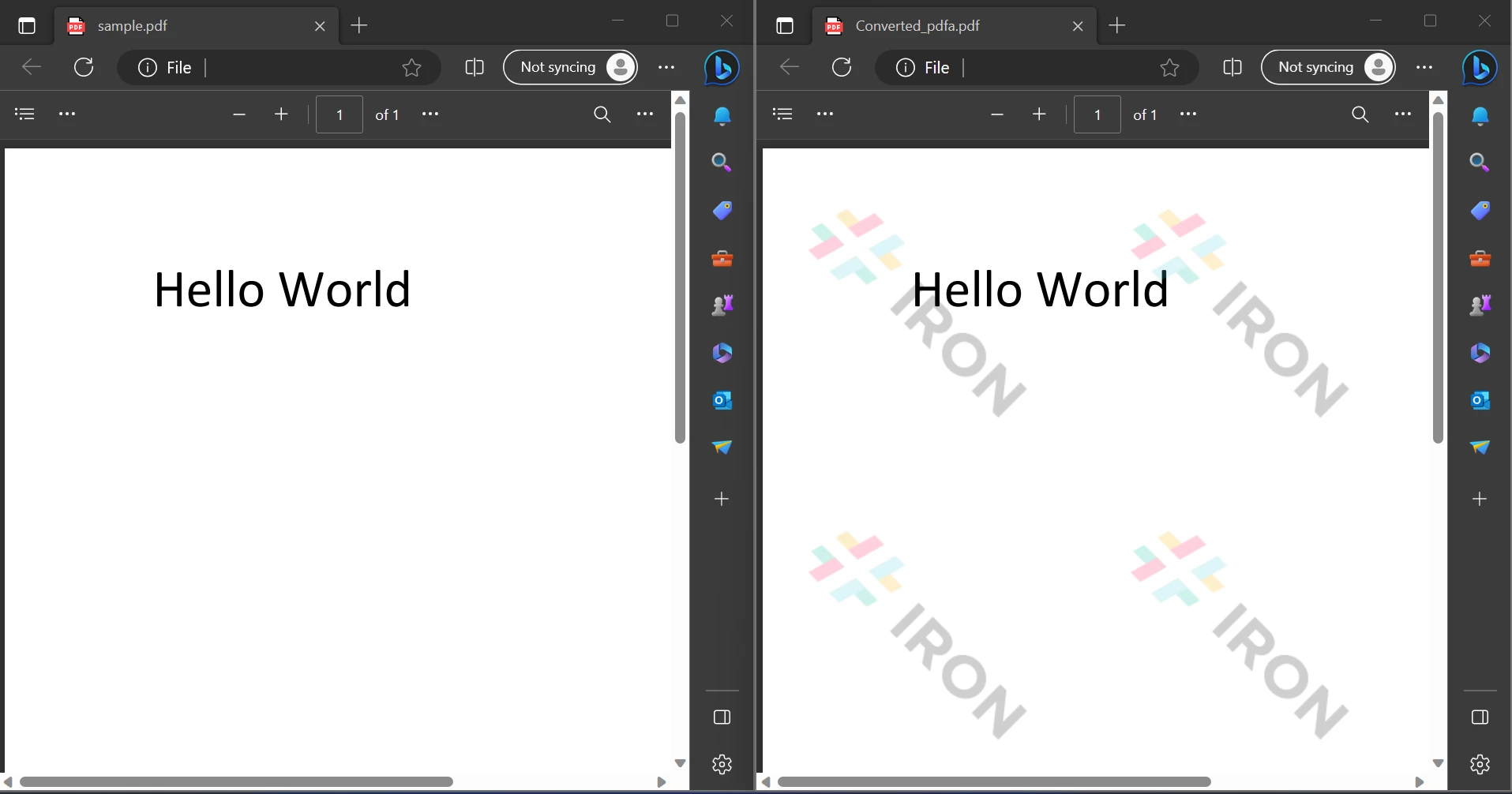
En la salida, se muestran tanto el archivo de origen como el archivo PDF/A creado. Sin embargo, la marca de agua puede eliminarse utilizando la versión con licencia del programa. Para obtener tutoriales e información más detallada, puede hacer clic en lo siguiente enlace.
Para mejorar la seguridad de los datos y minimizar los riesgos potenciales, la biblioteca IronPDF ofrece sólidas funciones de seguridad. Es compatible con los principales navegadores y no se limita a ninguno en particular. Con sólo unas pocas líneas de código, los programadores pueden crear y leer fácilmente archivos PDF utilizando IronPDF. La biblioteca ofrece una gama de opciones de licencia para satisfacer las diversas necesidades de los desarrolladores, incluida una licencia gratuita para desarrolladores y licencias de desarrollo adicionales disponibles para su compra.
El paquete Lite, con un precio de $749, incluye una licencia perpetua, una garantía de devolución del dinero de 30 días, un año de soporte de software y opciones de actualización. No hay gastos adicionales tras la compra inicial. Estas licencias son adecuadas para los entornos de desarrollo, ensayo y producción. Además, IronPDF ofrece licencias gratuitas con ciertas restricciones temporales y de redistribución. Los usuarios tienen la oportunidad de probar el software en un entorno real con un prueba gratuita durante el cual no se aplica ninguna marca de agua. Haga clic en enlace para obtener información adicional sobre el precio de prueba y las licencias de IronPDF.
9 productos API .NET para sus documentos de oficina








